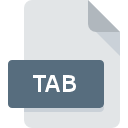
Расширение файла TAB
MapInfo TAB Format
-
DeveloperPitney Bowes Software
-
Category
-
Популярность3.2 (15 votes)
Что такое файл TAB?
Файл с расширением .TAB хранит геопространственные данные в векторном формате. TAB - это собственный формат файлов, созданных MapInfo. TAB - это запатентованный формат ГИС, разработанный и поддерживаемый корпорацией MapInfo. Формат хранит данные в тексте ASCII. Файлы TAB связывают другие файлы проекта ГИС и хранят информацию о наборах данных, которые составляют полную карту, и ее элементах, таких как метки, чертежи и растровые изображения. TAB-файлы также могут содержать метаданные. Файлы TAB могут связывать следующие типы файлов:
- DAT - файлы атрибутов данных, которые хранят информацию в таблицах, сохраненных в собственном формате MapInfo; также текстовые файлы, документы Excel, базы данных Access.
- IND - индексные файлы для таблиц,
- MAP - файлы карт, содержащие географические данные,
- ID - файлы, связывающие графические данные с базами данных атрибутов.
Формат файла TAB также используется такими инструментами ГИС, как Arcgis, QGIS или Tableau Software. Чтобы данные атрибута отображались на данной карте, в папке TAB должны присутствовать соответствующие файлы идентификаторов и MAP. Если графические данные не требуются для отображения данных в Mapinfo, требуются только файлы TAB и DAT. Структуру файлов TAB можно просмотреть с помощью бесплатной библиотеки MITAB, которая позволяет открывать и сохранять файлы TAB, или открывать такой файл с помощью текстового редактора.
Программы, которые поддерживают TAB расширение файла
TAB файлы можно встретить на всех системных платформах, включая мобильные, но нет гарантии, что каждый из них будет должным образом поддерживать такие файлы.
Updated: 10/15/2022
Как открыть файл TAB?
Отсутствие возможности открывать файлы с расширением TAB может иметь различное происхождение. С другой стороны, наиболее часто встречающиеся проблемы, связанные с файлами MapInfo TAB Format, не являются сложными. В большинстве случаев они могут быть решены быстро и эффективно без помощи специалиста. Мы подготовили список, который поможет вам решить ваши проблемы с файлами TAB.
Шаг 1. Получить MapInfo
 Основная и наиболее частая причина, препятствующая открытию пользователями файлов TAB, заключается в том, что в системе пользователя не установлена программа, которая может обрабатывать файлы TAB. Эта проблема может быть решена путем загрузки и установки # РЕКОМЕНДОВАННОЙ # или другой совместимой программы, такой как ArcGIS Desktop, Didger. В верхней части страницы находится список всех программ, сгруппированных по поддерживаемым операционным системам. Если вы хотите загрузить установщик MapInfo наиболее безопасным способом, мы рекомендуем вам посетить сайт Pitney Bowes Software Inc. (MapInfo) и загрузить его из официальных репозиториев.
Основная и наиболее частая причина, препятствующая открытию пользователями файлов TAB, заключается в том, что в системе пользователя не установлена программа, которая может обрабатывать файлы TAB. Эта проблема может быть решена путем загрузки и установки # РЕКОМЕНДОВАННОЙ # или другой совместимой программы, такой как ArcGIS Desktop, Didger. В верхней части страницы находится список всех программ, сгруппированных по поддерживаемым операционным системам. Если вы хотите загрузить установщик MapInfo наиболее безопасным способом, мы рекомендуем вам посетить сайт Pitney Bowes Software Inc. (MapInfo) и загрузить его из официальных репозиториев.
Шаг 2. Обновите MapInfo до последней версии
 Если проблемы с открытием файлов TAB по-прежнему возникают даже после установки MapInfo, возможно, у вас устаревшая версия программного обеспечения. Проверьте веб-сайт разработчика, доступна ли более новая версия MapInfo. Может также случиться, что создатели программного обеспечения, обновляя свои приложения, добавляют совместимость с другими, более новыми форматами файлов. Это может быть одной из причин, по которой TAB файлы не совместимы с MapInfo. Последняя версия MapInfo должна поддерживать все форматы файлов, которые совместимы со старыми версиями программного обеспечения.
Если проблемы с открытием файлов TAB по-прежнему возникают даже после установки MapInfo, возможно, у вас устаревшая версия программного обеспечения. Проверьте веб-сайт разработчика, доступна ли более новая версия MapInfo. Может также случиться, что создатели программного обеспечения, обновляя свои приложения, добавляют совместимость с другими, более новыми форматами файлов. Это может быть одной из причин, по которой TAB файлы не совместимы с MapInfo. Последняя версия MapInfo должна поддерживать все форматы файлов, которые совместимы со старыми версиями программного обеспечения.
Шаг 3. Свяжите файлы MapInfo TAB Format с MapInfo
Если у вас установлена последняя версия MapInfo и проблема сохраняется, выберите ее в качестве программы по умолчанию, которая будет использоваться для управления TAB на вашем устройстве. Следующий шаг не должен создавать проблем. Процедура проста и в значительной степени не зависит от системы

Процедура изменения программы по умолчанию в Windows
- Нажатие правой кнопки мыши на TAB откроет меню, из которого вы должны выбрать опцию
- Далее выберите опцию а затем с помощью откройте список доступных приложений.
- Наконец, выберите , укажите папку, в которой установлен MapInfo, установите флажок Всегда использовать это приложение для открытия TAB файлы свой выбор, нажав кнопку

Процедура изменения программы по умолчанию в Mac OS
- Щелкните правой кнопкой мыши на файле TAB и выберите
- Найдите опцию - щелкните заголовок, если он скрыт
- Выберите из списка соответствующую программу и подтвердите, нажав « .
- Если вы выполнили предыдущие шаги, должно появиться сообщение: Это изменение будет применено ко всем файлам с расширением TAB. Затем нажмите кнопку , чтобы завершить процесс.
Шаг 4. Проверьте TAB на наличие ошибок
Если проблема по-прежнему возникает после выполнения шагов 1-3, проверьте, является ли файл TAB действительным. Отсутствие доступа к файлу может быть связано с различными проблемами.

1. TAB может быть заражен вредоносным ПО - обязательно проверьте его антивирусом.
Если файл заражен, вредоносная программа, находящаяся в файле TAB, препятствует попыткам открыть его. Рекомендуется как можно скорее сканировать систему на наличие вирусов и вредоносных программ или использовать онлайн-антивирусный сканер. Если сканер обнаружил, что файл TAB небезопасен, действуйте в соответствии с инструкциями антивирусной программы для нейтрализации угрозы.
2. Проверьте, не поврежден ли файл
Если файл TAB был отправлен вам кем-то другим, попросите этого человека отправить вам файл. В процессе копирования файла могут возникнуть ошибки, делающие файл неполным или поврежденным. Это может быть источником проблем с файлом. При загрузке файла с расширением TAB из Интернета может произойти ошибка, приводящая к неполному файлу. Попробуйте загрузить файл еще раз.
3. Проверьте, есть ли у вашей учетной записи административные права
Некоторые файлы требуют повышенных прав доступа для их открытия. Выйдите из своей текущей учетной записи и войдите в учетную запись с достаточными правами доступа. Затем откройте файл MapInfo TAB Format.
4. Проверьте, может ли ваша система обрабатывать MapInfo
Если система перегружена, она может не справиться с программой, которую вы используете для открытия файлов с расширением TAB. В этом случае закройте другие приложения.
5. Убедитесь, что ваша операционная система и драйверы обновлены
Регулярно обновляемая система, драйверы и программы обеспечивают безопасность вашего компьютера. Это также может предотвратить проблемы с файлами MapInfo TAB Format. Возможно, файлы TAB работают правильно с обновленным программным обеспечением, которое устраняет некоторые системные ошибки.
Конвертирование файла TAB
Конвертирование файла с расширением TAB в другой формат
Конвертирование файлов другого формата в файл TAB
Вы хотите помочь?
Если у Вас есть дополнительная информация о расширение файла TAB мы будем признательны, если Вы поделитесь ею с пользователями нашего сайта. Воспользуйтесь формуляром, находящимся здесь и отправьте нам свою информацию о файле TAB.

 Windows
Windows 


